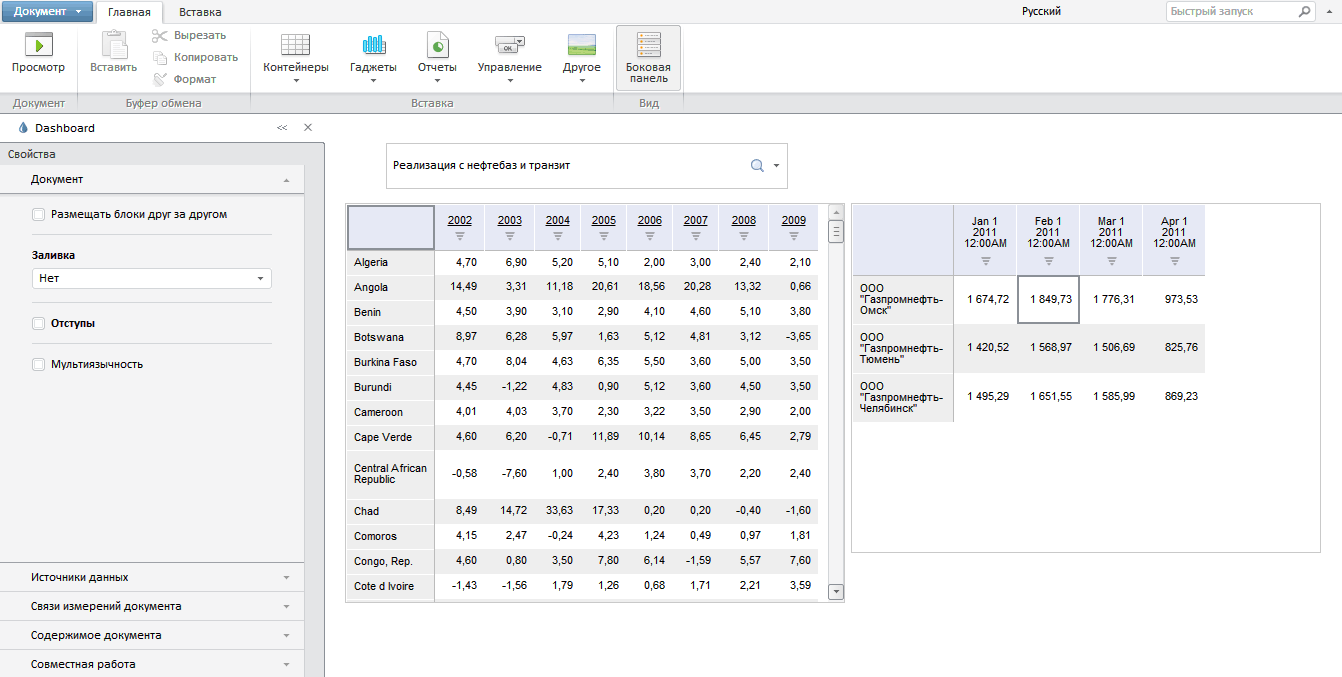
Перед выполнением примера ознакомьтесь с рекомендациями к написанию кода.
Для работы с аналитическими панелями в теге <head> используется ссылка на файл dashboard.nocache.js. Файл содержится в папке dashboard (с исполняемыми файлами для аналитических панелей), которая находится в одной директории с папкой build (с исходными файлами веб-приложения «Форсайт. Аналитическая платформа»). Данные папки можно скопировать из корневой папки установленного веб-приложения «Форсайт. Аналитическая платформа».
Для создания компонента KapBox используйте HTML-код:
<!DOCTYPE html PUBLIC "-//W3C//DTD XHTML 1.0 Transitional//EN" "http://www.w3.org/TR/xhtml1/DTD/xhtml1-transitional.dtd">
<html>
<head>
<meta http-equiv="X-UA-Compatible" content="IE=edge" />
<title>KapBox</title>
<script src="build/PP.js" type="text/javascript"></script>
<script src="build/PP.Metabase.js" type="text/javascript"></script>
<script src="build/PP.App.js" type="text/javascript"></script>
<script src="build/PP.Express.js" type="text/javascript"></script>
<script src="resources/Kap.resources.ru.js" type="text/javascript"></script>
<script src="dashboard/dashboard.nocache.js" type="text/javascript"></script>
<link href="build/PP.css" rel="stylesheet" type="text/css" />
<link href="build/PP.App.css" rel="stylesheet" type="text/css" />
<link href="build/PP.Metabase.css" rel="stylesheet" type="text/css" />
<script type="text/javascript">
PP.ImagePath = "../build/img/"; // путь до папки с изображениями
PP.ScriptPath = "../build/"; // путь до папки со сборками
PP.CSSPath = "../build/"; // путь до папки со стилями
PP.resourceManager.setRootResourcesFolder("../resources/"); // путь до папки с ресурсами
// Установим языковые настройки для ресурсов
PP.setCurrentCulture(PP.Cultures.ru);
// Зададим Url веб-сервиса PP.SOM в формате:
// <http://<ServerName | IP-address>[:<Port>][/<VirtualCatalog>]/axis2/services/PP.SOM.Som>
var serviceUrl = "http://localhost/FPBI_App_v9.2x64/axis2/services/PP.SOM.Som";
var exportUrl = "http://localhost/FPBI_App_v9.2x64/axis2/services/PP.SOM.Som";
var importUrl = "http://localhost/FPBI_App_v9.2x64/axis2/services/PP.SOM.Som";
// Создадим функцию для открытия аналитической панели и доступа к экспорту блока
function OpenDashBoard(connId) {
metabase = new PP.Mb.Metabase({
Id: "Metabase",
PPServiceUrl: serviceUrl,
ExportUrl: exportUrl,
ImportUrl: importUrl,
ConnectionOdId: { id: connId }
});
kapBox = new Kap.KapBox({
Metabase: metabase, // репозиторий, к которому будет осуществляться подключение
ParentNode: "DashboardBox", // DOM-вершина, в которую будет помещаться компонент KapBox
BlockFocused: kapBlockFocused // обработчик события выделения блока
});
}
function kapBlockFocused(sender, args) {
currentBlock = args.Block;
console.log(currentBlock)
};
// Создадим функцию для подключения к репозиторию
function onModuleInit() {
if (PP.App.isMetabaseOpened()) {
OpenDashBoard(PP.App.getConnectionId());
} else {
// Тестовая точка входа для автономного запуска компонента KapBox
var metabaseLogin = new PP.Mb.Metabase({
PPServiceUrl: serviceUrl,
Id: "Repository",
UserCreds: {
UserName: "user",
Password: "password"
}
});
metabaseLogin.Error.add(function (sender, args) {
alert(args.ResponseText);
});
metabaseLogin.open(function (sender, args) {
// Запоминаем открытую метабазу на случай перезагрузки страницы
var connectionId = metabaseLogin.getConnectionId();
PP.App.setStorage("ConnectionId", connectionId);
PP.App.setStorage("ConnectOdId", { id: connectionId });
PP.App.setStorage("IsMbOpened", true);
OpenDashBoard(connectionId);
});
}
}
</script>
</head>
<body style="height: 100%;">
<div id="DashboardBox" style="width: 100%; height: 100%;"></div>
<div id="but"></div>
<div id="checkBox"></div>
</body>
</html>
Примечание. Через функцию onModuleInit() обязательно должно осуществиться подключение к базе данных. Функция вызывается до создания KapBox и Metabase.
После выполнения примера на странице будет размещен конструктор аналитических панелей.
Для открытия аналитической панели из репозитория:
выполните команду «Открыть» в главном меню «Документ»;
перед выполнением примера для переменной «kapBox» задайте ключ аналитической панели в конструкторе KapBox.
Для создания новой аналитической панели выполните команду «Новый документ» в главном меню «Документ».
Ниже представлен конструктор аналитических панелей с открытой панелью в рабочей области:
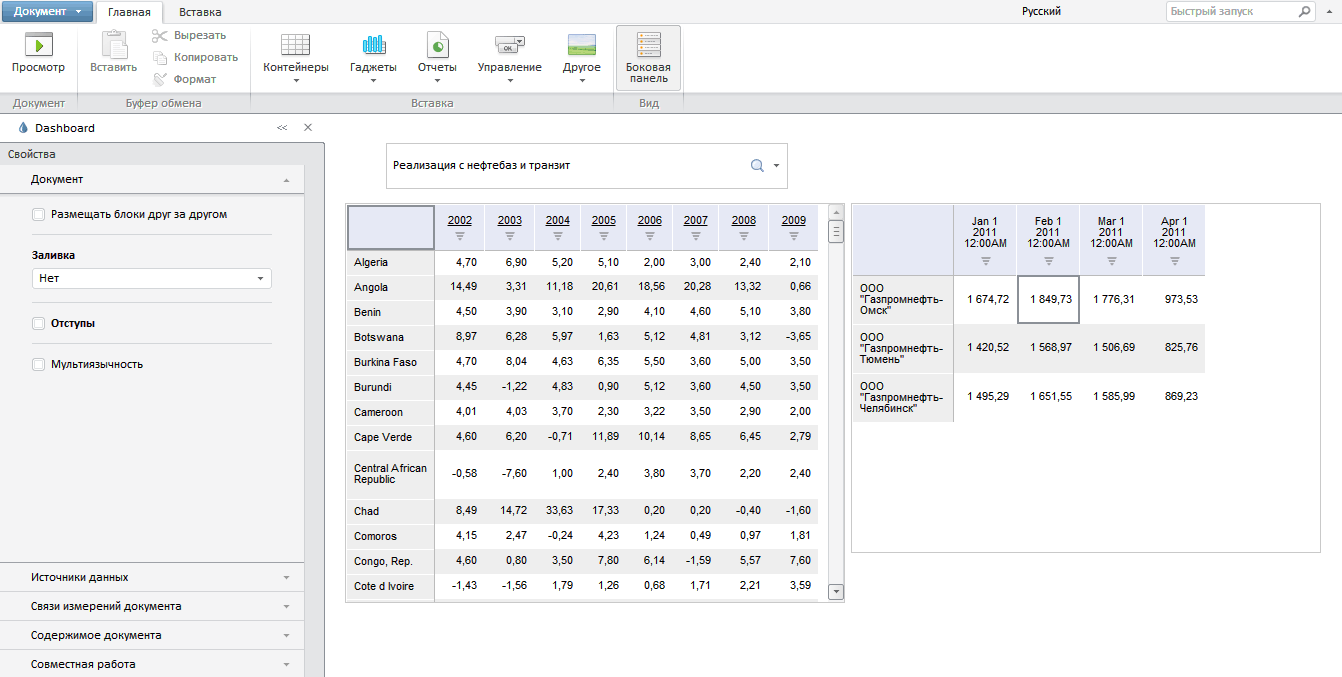
См. также: